こんにちは!
最近はYouTubeも浸透してきて、はじめようかなと思う方も多くなりましたよね。
この記事では初めてチャンネルを作成する方向けになります。
私もYouTubeのチャンネルを作成する際、かなり調べました。
Googleアカウントで作成してしまうと、本名になってしまうのでは!?など不安がありますよね。
大丈夫です。
これから説明する手順で作成すれば安心して簡単にチャンネルを作成することができます。
YouTubeチャンネルとは?
YouTubuはGoogleアカウントからチャンネルが作成できます。
しかし、注意点があります。
YouTubeのコメントを見ていると本名のような「姓名」の名前が表示されているアカウントを見たことありませんか?
Googleアカウントでチャンネルを作成してしまうと登録している名前が表示されてしまいます。
本名で登録していれば本名が晒されてしまいます><それはとってもまずいですよね?
チャンネル名を変更したい場合は目次の「チャンネル名変更方法」から変更が可能です!
YouTubeには「個人アカウント」と「ブランドアカウント」というのがあります。
ブランドアカウントとは?
「個人アカウント」は、個人のGoogleアカウントからチャンネルを作成します。
「ブランドアカウント」はビジネスや収益を目的とするアカウントになります。
Googleアカウントとは別にチャンネルが作成できます。
ブラントアカウントは複数のチャンネルを紐づけて作成することが可能です。
また、他のユーザーと共同でチャンネルを運営することができます。
管理者は権限を付与することが可能なので、チャンネルによってユーザーを管理することも可能です。
このような仕組みが「ブランドアカウント」になります。
画像のような複数チャンネルがイメージつきやすいかもしれませんね!
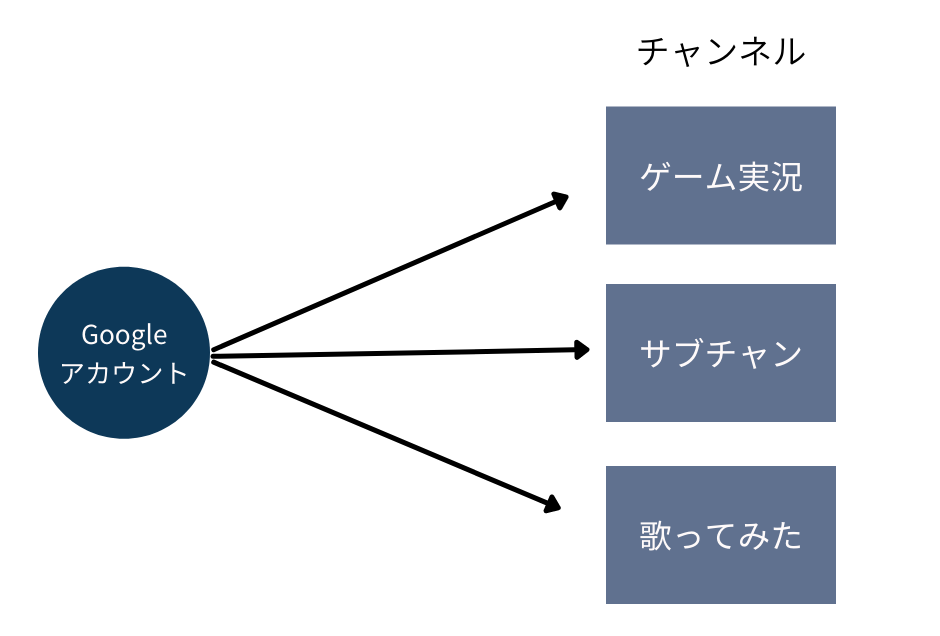
今は個人でもチャンネルが大きくなってくると複数人で運営になるかもしれません。
「ブランドアカウント」で作成することをおすすめします。
ブラントアカウント作成しよう!
それではブランドアカウントを作成していきます。
ここから先はGoogleアカウントが必要になります。
Googleアカウントをお持ちでない方はこちらから作成をお願い致します。
YouTubeにログイン
お持ちのGoogleアカウントでYouTubeにログインしてください。
👉YouTube
右上の「アイコン」をクリック⇨「設定」をクリックしてください。
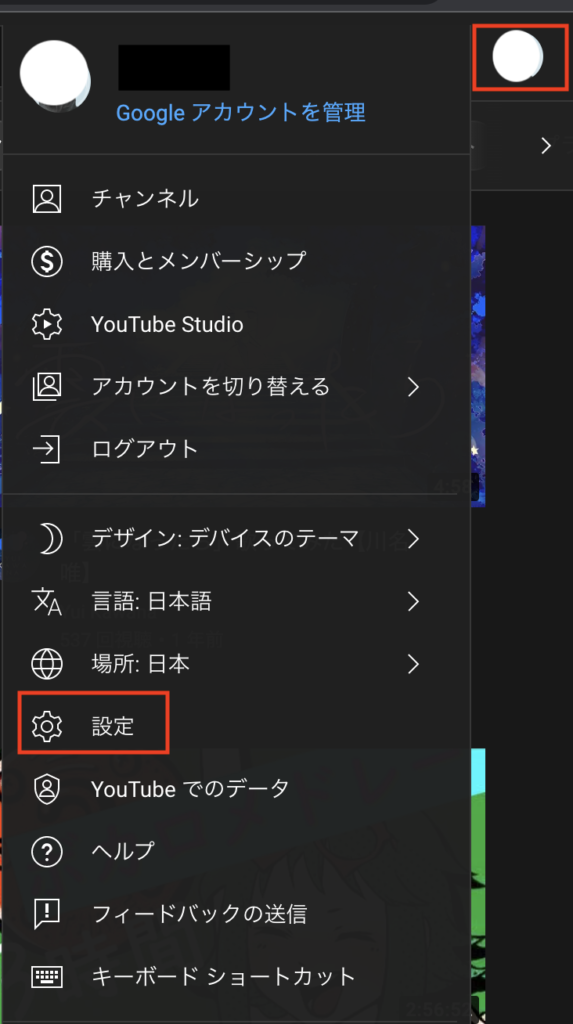
設定画面が表示されます。
そこの「チャンネルを追加または管理する」をクリックしてください。
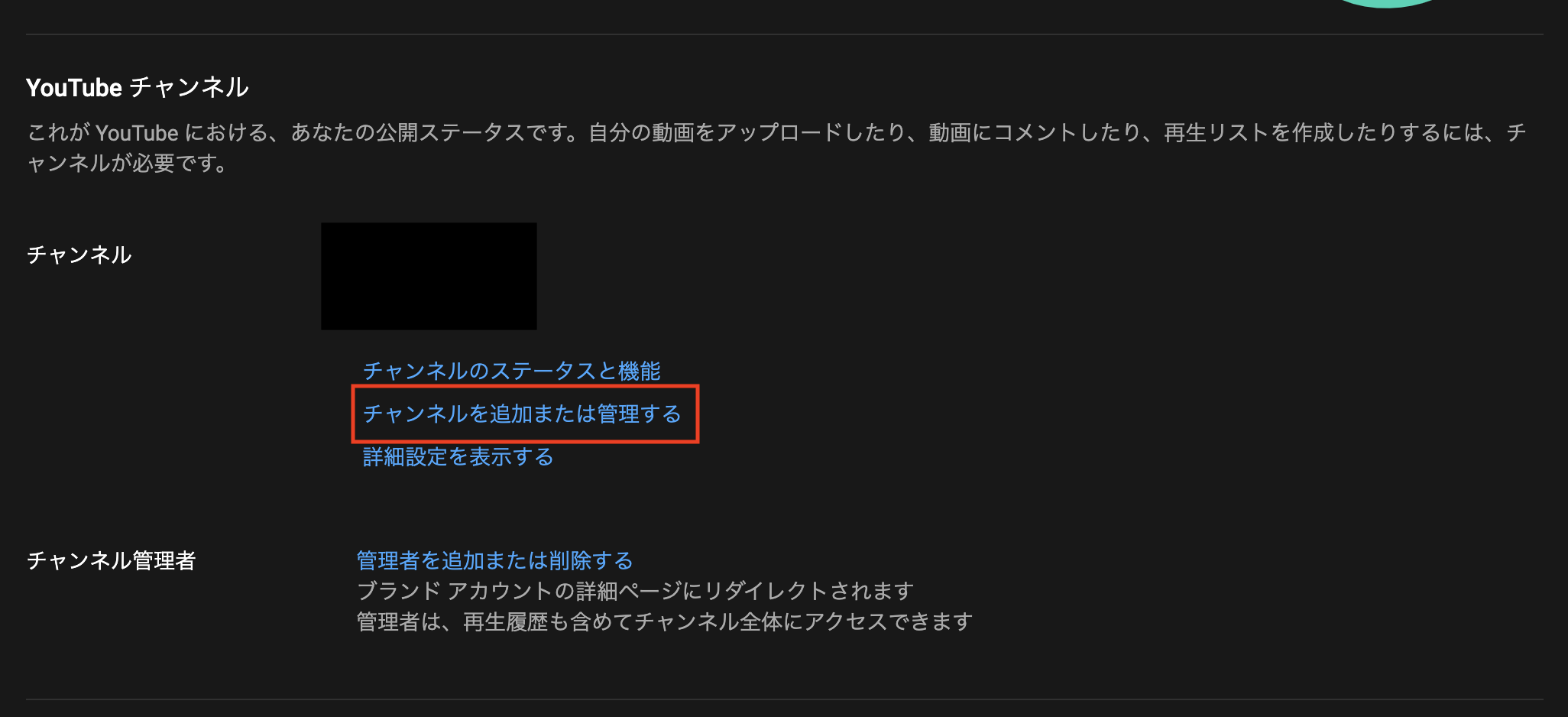
クリックすると一覧が表示されます。
私の場合は自分のチャンネルがあるので、Googleアカウントと歌ってみたのチャンネルが表示されています。
ほとんどの方が作成されてないと思うので、「チャンネルを作成」をクリックしてください。
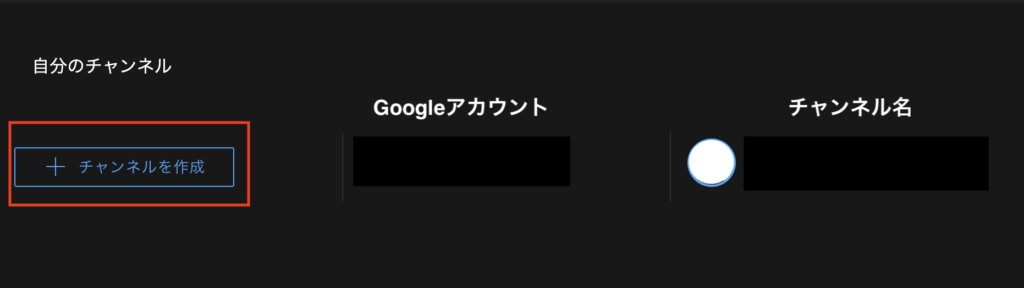
チャンネル作成
チャンネルを作成をクリックすると、チャンネル名を入力する画面になります。
入力とチェックを入れ終わったら、「作成」をクリックするとチャンネルが作成されます!
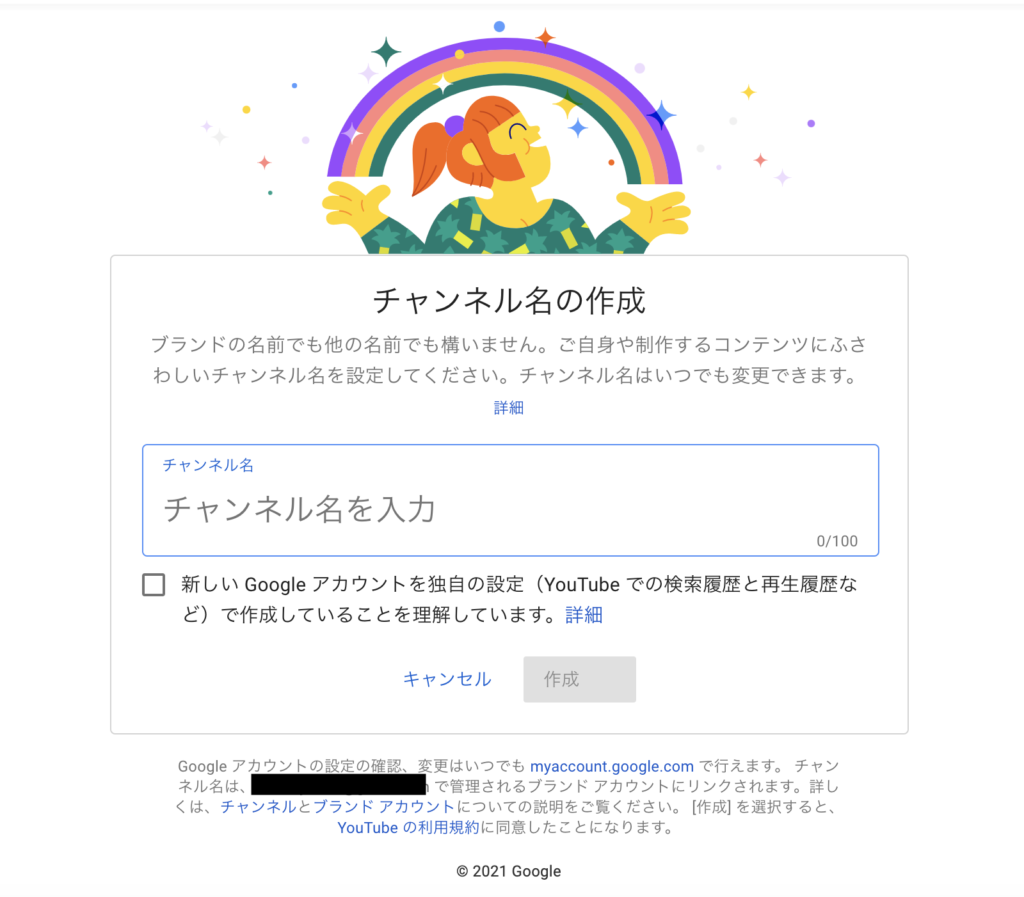
「ブランドアカウント」のページから作成したチャンネル名がブランドアカウントのところに表示されていれば成功です!
複数のチャンネルを作成したい場合は同じ様な手順で作成が可能です^^
チャンネル名は後からでも変更可能です。
チャンネル名変更方法
作成したチャンネル名を変更する方法をご紹介します。
YouTubeにログインします。
※Googleアカウントの方ではなく作成したチャンネルでログインしてください。
Googleアカウントでチャンネルを作成している方はそのままで大丈夫です。
「YouTube Studio」クリック
右上の「アイコン」をクリック⇨「YouTube Studio」をクリックします。
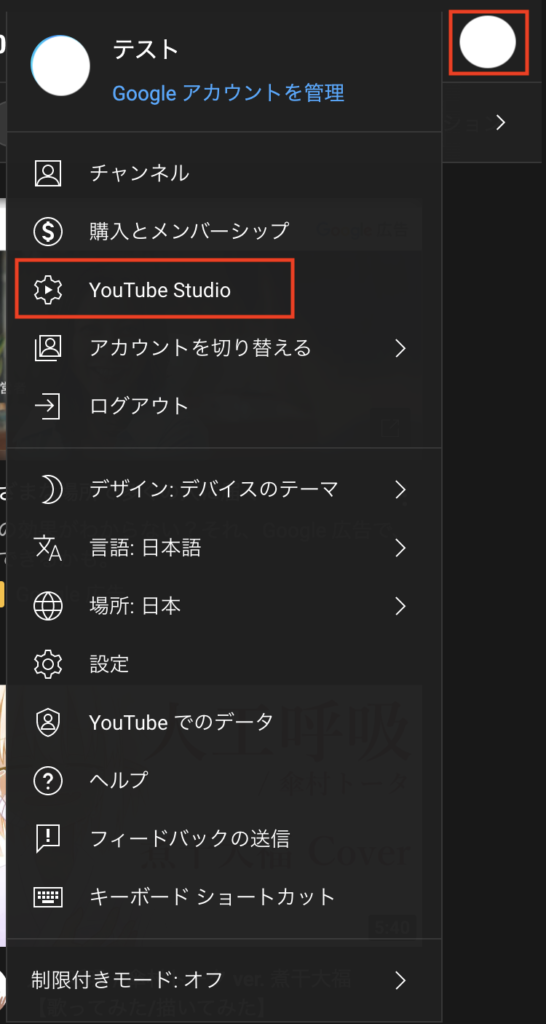
「カスタマイズ」クリック
YouTube Studioの画面が表示されます。
左側のちょっと下にいくと「カスタマイズ」があるので、そちらをクリックしてください。
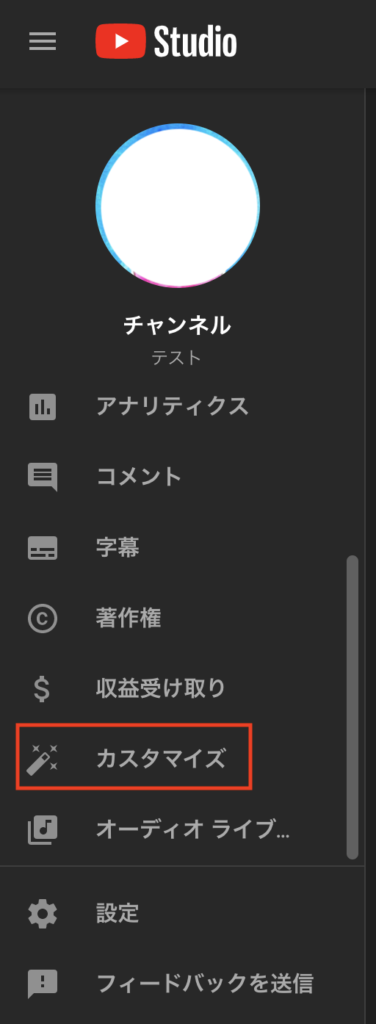
チャンネル名変更してみよう!
タブの「基本情報」をクリックします。
チャンネル名と説明の「テスト」という記載があるところがチャンネル名になります。
変更したい場合は編集マーク「✏️」をクリックして入力してください。
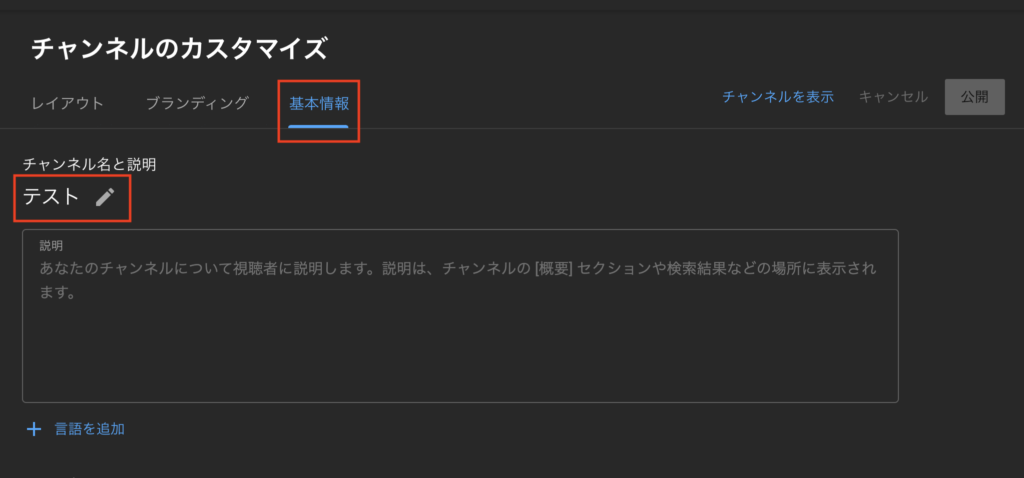
「公開」をクリックしたら変更完了です!
まとめ
いかがでしたでしょうか?
今回はチャンネルの作成とチャンネル名の変更をしてみました!
チャンネル名が本名で表示されてしまっている方は変更してみてくださいね^^
最後までお付き合いいただきありがとうございました!
ぜひチャレンジしてみてください٩( ᐛ )و

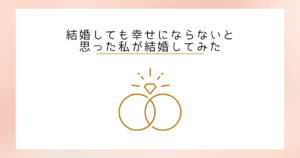







コメント